Давайте обсудим ваши задачи по продвижению и коммуникациям
Ответим в течение дня!

Как красиво оформить группу в ВКонтакте: пошаговая инструкция
Как оформить группу ВКонтакте
После блокировки Meta* многие бренды перешли на площадку Вконтакте. Эта соцсеть сочетает в себе сообщество, мессенджер, рекламный кабинет и становится единой экосистемой для бизнеса и пользователя.
В этом гайде мы расскажем, как оформить паблик, настроить автоматические сообщения и создать лендинг прямо на платформе.
После блокировки Meta* многие бренды перешли на площадку Вконтакте. Эта соцсеть сочетает в себе сообщество, мессенджер, рекламный кабинет и становится единой экосистемой для бизнеса и пользователя.
В этом гайде мы расскажем, как оформить паблик, настроить автоматические сообщения и создать лендинг прямо на платформе.
Как оформить сообщество?
Во Вконтакте можно создать группу или сообщество (паблик). Им доступны рассылки подписчикам, создание мероприятий, формы сбора лидов, добавление товаров или услуг. Все эти функции пригодятся для продвижения бренда, поэтому рекомендуем заводить именно сообщество.
Для редактирования перейдите во вкладку «Управление».
Для редактирования перейдите во вкладку «Управление».
1. Придумать название
Советуем дать паблику то же название, что и у вашей компании. Так пользователям будет легче найти вашу группу на площадке.
2. Создать описание
Хорошее описание помогает новому пользователю сориентироваться на странице и понять, куда он попал. Описание не должно быть длинным и витиеватым. Одной-двух емких фраз о деятельности компании будет достаточно. Описание будет отображаться в разделе «Информация».
3. Заполнить данные
Основная цель сообщества ВКонтакте – найти единомышленников, клиентов и партнеров. Укажите на своей странице контактные данные, которые помогут быстро связаться с вами — номер, сайт, адрес, часы работы. Эти данные также будут отображаться в разделе «Информация».
4. Ввести адрес сообщества
Вы можете выбрать любой ник для сообщества, но для удобства лучше написать тот, который компания использует на других платформах. Адрес может совпадать с адресом вашего сайта.

5. Создать кнопку действия
Для этого не нужны знания программиста, просто поставьте галочку напротив этой функции при оформлении сообщества. Кнопка может быть активной для перехода на сайт или звонка, может открывать мобильное приложение или переадресовывать на почту. Выбирайте то, что нужно.

6. Выбрать аватар
Обычно при оформлении страницы бизнес-сообщества на аватарку ставят логотип компании размером 400х400. На сайте и в приложении пользователи будут видеть его миниатюру.
7. Выбрать обложку паблика
Она может быть двух видов — классическая и «живая». В последнем случае обложка будет меняться. Если вам нужно презентовать товар или услугу, рекомендуем использовать именно ее. Такая обложка выделит ваше сообщество среди сотен других.
Можно использовать до пяти изображений или коротких роликов продолжительностью не более 30 секунд. При этом размер каждого слайда должен быть вертикальным – 1080х1920.
Однако «живая» обложка видна только с мобильного приложения. Нажмите «Управление» → «Настройки» → «Обложка». На всех версиях платформы размеры классической обложки горизонтальные и одинаковые — 1590х530.
Можно использовать до пяти изображений или коротких роликов продолжительностью не более 30 секунд. При этом размер каждого слайда должен быть вертикальным – 1080х1920.
Однако «живая» обложка видна только с мобильного приложения. Нажмите «Управление» → «Настройки» → «Обложка». На всех версиях платформы размеры классической обложки горизонтальные и одинаковые — 1590х530.

8. Добавьте ссылки
Добавьте ссылки на ваши группы в других социальных сетях или на официальный сайт. Дайте пользователям выбрать площадку для общения с брендом и лучше узнать вас. Ссылки будут отображаться в правой части страницы.
9. Создайте автоматическое сообщение
В пабликах можно настроить автоматическое сообщение. Оно приходит пользователю, который открывает форму диалога. В этом сообщении можно не только поздороваться с пользователем, но и оставить полезную информацию. Например, студия танцев может указать время работы, стоимость пробного занятия и информацию о скидках.
10. Добавьте важную информацию в меню
«Управление» → «Меню».
Меню помогает пользователям сориентироваться и найти важную информацию в сообществе: подборки продуктов, обзоры, отзывы или актуальные акции. В меню добавляют ссылки на ресурсы «ВКонтакте» — статьи, публикации, альбомы с фотографиями, товары или видео.
Для каждого пункта можно подобрать название и обложку, минимальный размер фото – 376х256. Правильно оформленное меню группы сделает ваше сообщество более удобным и понятным.
Меню помогает пользователям сориентироваться и найти важную информацию в сообществе: подборки продуктов, обзоры, отзывы или актуальные акции. В меню добавляют ссылки на ресурсы «ВКонтакте» — статьи, публикации, альбомы с фотографиями, товары или видео.
Для каждого пункта можно подобрать название и обложку, минимальный размер фото – 376х256. Правильно оформленное меню группы сделает ваше сообщество более удобным и понятным.
11. Добавьте карточки товаров или услуг
«Управление» → «Разделы».
Размер изображения карточек должен составлять 1000×1000 пикселей. К каждой из позиций можно добавить максимум 5 фотографий.
Выбирайте качественные изображения, которые смогут перевести посетителей вашего паблика в разряд ваших клиентов. Следите за типографикой в описании: избегайте лишних пробелов и знаков препинания, ставьте правильные кавычки «ёлочки», используйте абзацы, чтобы отделить блоки по смыслу.
Подробно опишите, что входит в состав товара или услуги и укажите сроки доставки. Информация в вашей группе должна быть актуальной – своевременно ее обновляйте.
Размер изображения карточек должен составлять 1000×1000 пикселей. К каждой из позиций можно добавить максимум 5 фотографий.
Выбирайте качественные изображения, которые смогут перевести посетителей вашего паблика в разряд ваших клиентов. Следите за типографикой в описании: избегайте лишних пробелов и знаков препинания, ставьте правильные кавычки «ёлочки», используйте абзацы, чтобы отделить блоки по смыслу.
Подробно опишите, что входит в состав товара или услуги и укажите сроки доставки. Информация в вашей группе должна быть актуальной – своевременно ее обновляйте.
12. Создать альбомы с фотографиями
Альбомы нужны, чтобы отсортировать фотографии. Обложки для альбомов должны быть 1200х800 пикселей, однако надо учитывать, что 200 пикселей в нижней части будут затемнены.
13. Загрузить видео
Для того чтобы отправлять видео в сообществе, нужно подключить раздел «Видеозаписи» в настройках.
«Управление» — «Раздел» — «Видеозаписи»
«Управление» — «Раздел» — «Видеозаписи»
Добавьте к ролику описание до 500 знаков, ссылку на сайт или страницу товара, подходящие для продвижения теги, в том числе тематические — например, #реклама, #бизнес, #мотивация
14. Сайт из сообщества
Используйте конструктор сайтов для создания лендинга прямо на платформе. Добавьте товары, отзывы и лид-форму. Название страницы паблика во «ВКонтакте» станет доменом для сайта. Выглядеть он будет как vk.link/ и далее название сообщества. Это очень удобно, если у вас еще нет собственного сайта, и тогда не нужно будет тратить бюджет на разработчика. Сайт из сообщества будет хорошо открываться как на компьютере, так и в мобильном телефоне. Статистика сайта по уникальным посетителям, их действиям и просмотрам будет доступна в настройках сообщества после запуска. Так как наполнение меняется достаточно легко, здесь удобно тестировать гипотезы и рекламные кампании.
Ваша страница готова! Теперь вам необходимо SMM-продвижение. Что это такое и что в него входит, можете посмотреть здесь. Дополнительно рассказываем про топ-10 ошибок в SMM – узнайте, что мешает раскрутке ваших соцсетей.
Ваша страница готова! Теперь вам необходимо SMM-продвижение. Что это такое и что в него входит, можете посмотреть здесь. Дополнительно рассказываем про топ-10 ошибок в SMM – узнайте, что мешает раскрутке ваших соцсетей.

Росса Бланк
Выпускающий редактор,
контент-маркетолог
контент-маркетолог
* Деятельность Meta (соцсети Facebook и Instagram) запрещена в России как экстремистская.
Смотрите также
Подпишитесь на нашу email-рассылку
Присылаем только полезные письма с разборами кейсов, анонсами мероприятий и реальным опытом экспертов из области маркетинга и пиара.
